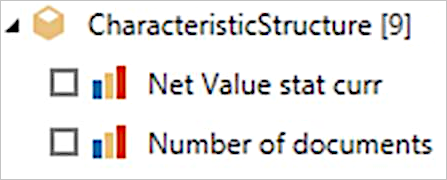詳細オプションの使用
SAP Business Warehouse サーバーへの接続を作成するときは、必要に応じて言語コード、実行モード、バッチ サイズ、MDX ステートメントを指定できます。 また、特性の構造を有効にするかどうかを選ぶこともできます。
Note
この記事の画像では SAP Business Warehouse Application Server コネクタの詳細オプションについて説明しますが、SAP Business Warehouse Message Server コネクタでも同様に機能します。
言語コード
SAP BW サーバーへの接続を確立するときに、必要に応じて言語コードを指定できます。
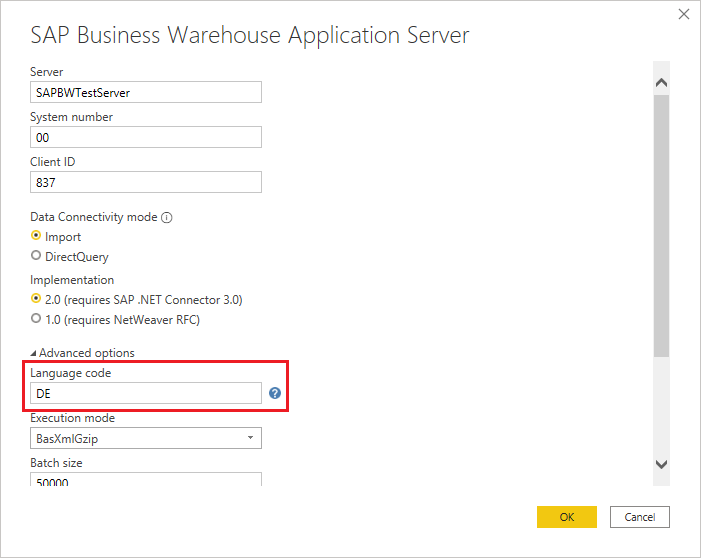
使用できる値は、SAP システムに定義されている 2 文字の言語コードです。 Power Query Desktop で [言語コード] フィールドの横にある [ヘルプ] アイコン (疑問符) を選ぶと、有効な値の一覧が表示されます。
言語コードを設定すると、Power Query には SAP BW のデータ オブジェクトのわかりやすい名前が、選んだオブジェクトのフィールド名も含め、指定した言語で表示されます。
Note
一覧表示されたすべての言語が SAP BW システムに構成されていないことがあるため、オブジェクトの説明がすべての言語に翻訳されていない場合があります。
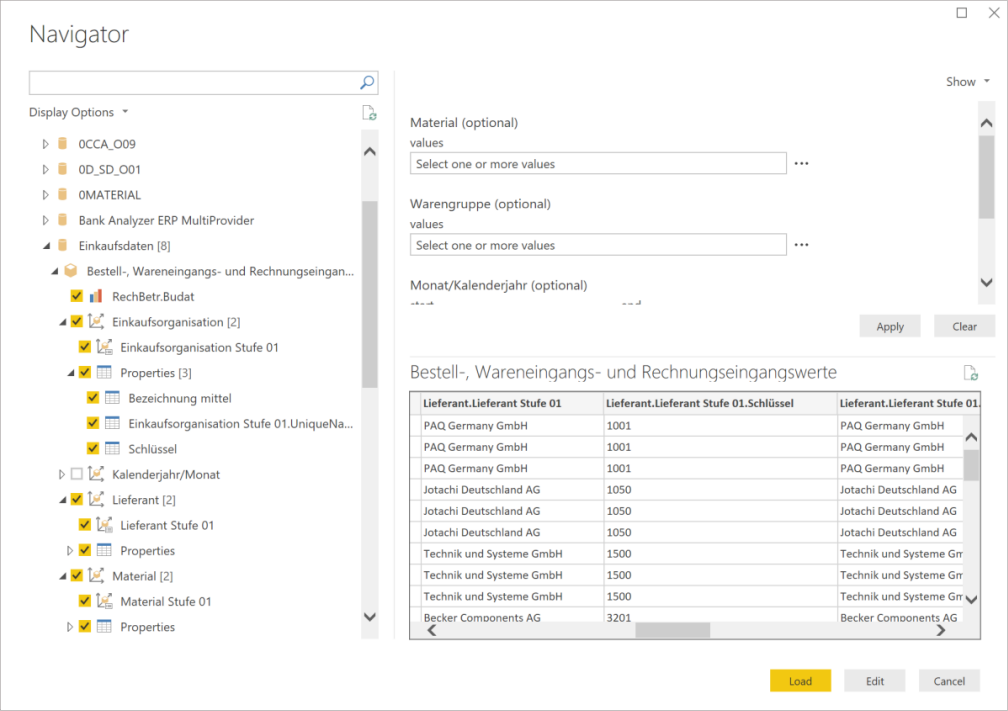
言語コードを指定しない場合は、[オプション] ダイアログの既定のロケールが使われ、有効な SAP 言語コードにマップされます。 Power BI Desktop で現在のロケールを表示またはオーバーライドするには、[ファイル]>[オプションと設定]>[オプション] ダイアログ ボックスを開き、[現在のファイル]>[地域の設定] を選びます。 Power Query Online で現在のロケールを表示またはオーバーライドするには、[ホーム]>[オプション]>[プロジェクト オプション] ダイアログ ボックスを開きます。 ロケールをオーバーライドした場合、その設定は M クエリに保存され、Power Query Desktop から Power Query Online にクエリをコピーして貼り付ける場合にも反映されます。
実行モード
[実行モード] オプションには、サーバー上のクエリ実行に使う MDX インターフェイスを指定します。 次のオプションが有効です:
BasXml: [SAP Business Warehouse における MDX 実行の bXML フラット化モード オプション] を指定します。
BasXmlGzip: [SAP Business Warehouse における MDX 実行の Gzip 圧縮済み bXML フラット化モード オプション] を指定します。 このオプションは、待ち時間が短いクエリ、または大量のクエリの場合にお勧めします。 実行モード オプションの既定値。
DataStream: [SAP Business Warehouse における MDX 実行の DataStream フラット化モード オプション] を指定します。
![[実行モード] オプションの場所を示すサインイン ダイアログ ボックス。](execution-mode.png)
バッチ サイズ
MDX ステートメントの実行時に取得する行の最大数を指定します。 数値を小さくすると、大規模なデータ セットを取得するときにサーバーに対する呼び出し回数が多くなります。 行数が多いとパフォーマンスが向上する可能性がありますが、SAP BW サーバーでメモリの問題が発生する場合があります。 既定値は 50000 行です。
MDX ステートメント
Note
Power Query Online では、MDX ステートメント オプションを使用できません。
MDX クエリ言語に精通したユーザーであれば、ナビゲーターを使って SAP BW で使用できるデータ オブジェクトを参照して選ぶのではなく、MDX ステートメントを指定して SAP BW で直接実行することができます。 ただし、カスタムの MDX ステートメントを使う場合、それ以上のクエリ フォールディングは適用されなくなることに注意してください。
ここで使った例のステートメントは、SAP BW のオブジェクトとプロパティの技術名に基づいて、次のサンプルのようになります。
SELECT {[0EFUZM0P10X72MBPOYVBYIMLB].[0EFUZM0P10X72MBPOYVBYISWV]} ON COLUMNS ,
NON EMPTY CROSSJOIN(CROSSJOIN([0D_MATERIAL].[LEVEL01].MEMBERS,[0D_PUR_ORG].[LEVEL01].MEMBERS) ,
[0D_VENDOR].[LEVEL01].MEMBERS)
DIMENSION PROPERTIES
[0D_MATERIAL].[20D_MATERIAL],
[0D_MATERIAL].[50D_MATERIAL],
[0D_PUR_ORG].[20D_PUR_ORG],
[0D_PUR_ORG].[50D_PUR_ORG],
[0D_VENDOR].[20D_VENDOR],
[0D_VENTOR].[50D_VENDOR] ON ROWS FROM [0D_PU_C01/0D_PU_C01_Q0013]
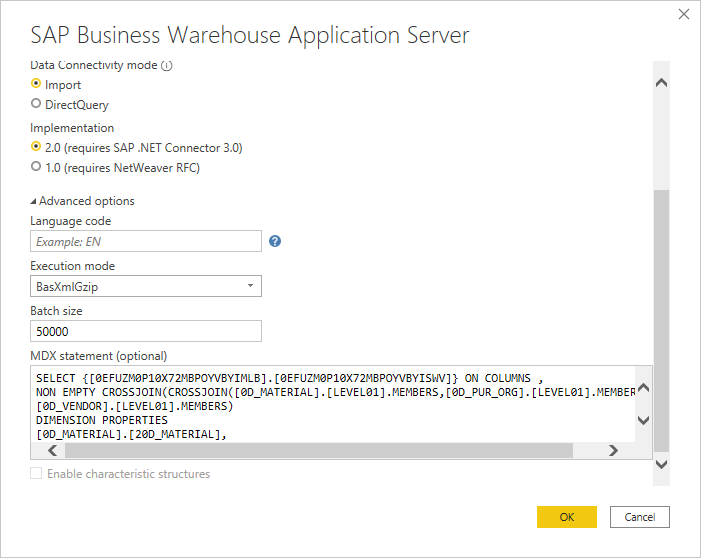
SAP BW コネクタには、MDX ステートメントから返されるデータのプレビューが表示されます。 次に [読み込み] を選んでデータを読み込むか (Power Query Desktop のみ)、[データの変換] を選んで Power Query エディターでデータ セットをさらに操作することができます。
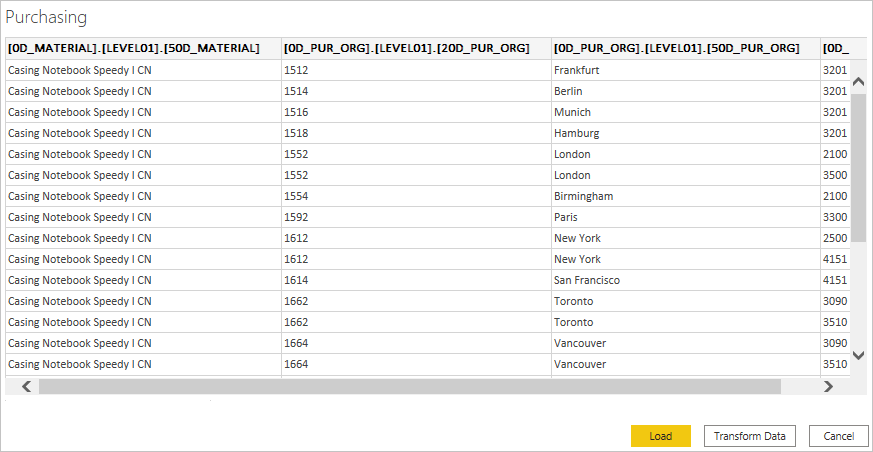
MDX ステートメントの検証とトラブルシューティングを行うために、SAP BW には Windows ユーザー向けに SAP GUI の MDXTEST トランザクションが用意されています。 さらに、MDXTEST トランザクションは、SAP BW システム内で発生する処理の結果として発生するサーバー エラーやパフォーマンスの問題を分析するために便利なツールになります。
このトランザクションの詳細については、「MDX Test Environment (MDX テスト環境)」を参照してください。
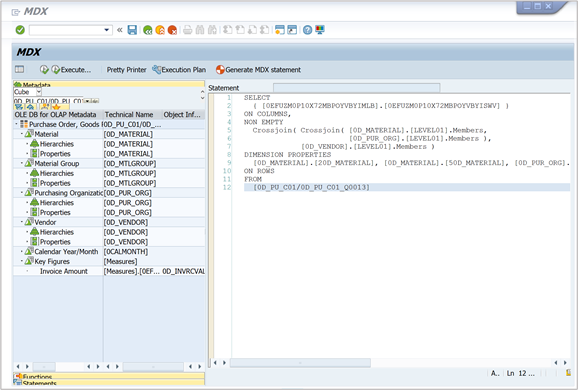
MDXTEST を使って MDX ステートメントを構築することもできます。 トランザクション画面には、SAP BW のクエリ オブジェクトの参照や MDX ステートメントの生成を支援するパネルが左側に表示されます。
トランザクションには、MDX ステートメントのさまざまな実行モードとインターフェイスが用意されています。 Power Query による SAP BW のクエリ実行と同様の操作を行うには、[Flattening (basXML)]\(フラット化 (basXML)\) を選びます。 SAP BW のこのインターフェイスを使うと、MDX ステートメントの選択項目を使って行セットを動的に作成できます。 その結果、Power Query Desktop に返される動的テーブルは、非常にコンパクトな形式になり、メモリ消費量を減らすことができます。
![[Execute in Export mode]\(エクスポート モードでの実行\) で [Flattening]\(フラット化\) が選ばれていることを示します。](select-flattening.png)
トランザクションには、MDX ステートメントの結果セットと有用なランタイム メトリックが表示されます。
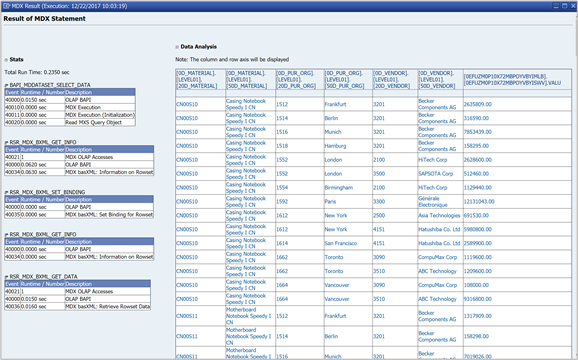
特性の構造を有効にします
[特性の構造を有効にします] をオンにすると、ナビゲーターで特性の構造を表示する方法が変わります。 構造とは、BEX クエリの構築時に使用できる SAP BW オブジェクトです。 BEX UX では、次の画像のようになります。
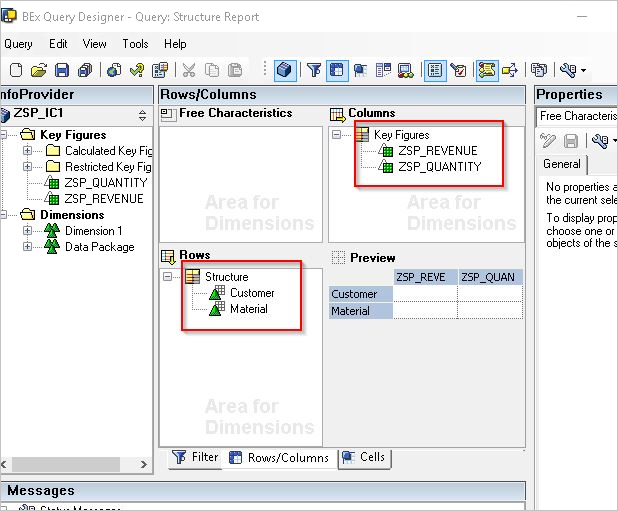
[特性の構造を有効にします] がオフ (既定値) の場合、構造上の各ディメンションと、使用できる各メジャーとのデカルト積がコネクタによって生成されます。 次に例を示します。
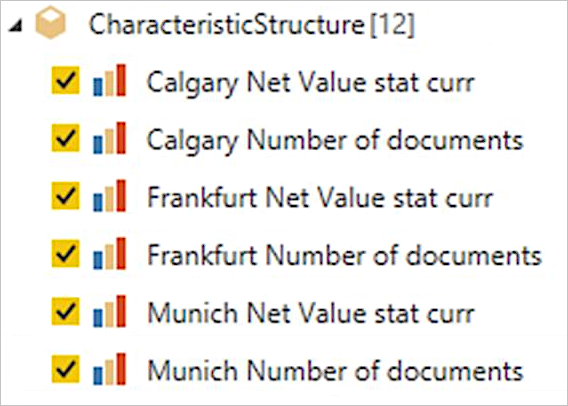
オンにすると、使用できるメジャーのみがコネクタによって生成されます。 次に例を示します。